在这种情况下,我们将使用两个现有节点:CreditCard和Customer创建没有属性的关系。 这意味着,我们的Neo4J数据库应该有这两个节点。
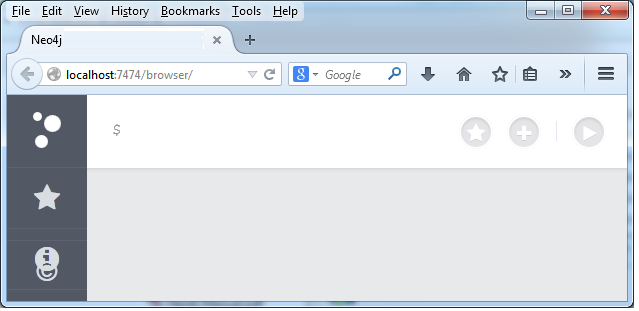
关系标签为“r”。
e和Customer分别是客户节点的节点名称和节点标签名称。
cc和CreditCard分别是CreditCard节点的节点名和节点标签名。
![MATCH (e:Customer),(cc:CreditCard) CREATE (e)-[r:DO_SHOPPING_WITH ]-(cc)](https://atts.w3cschool.cn/attachments/day_170103/201701031605298761.png)
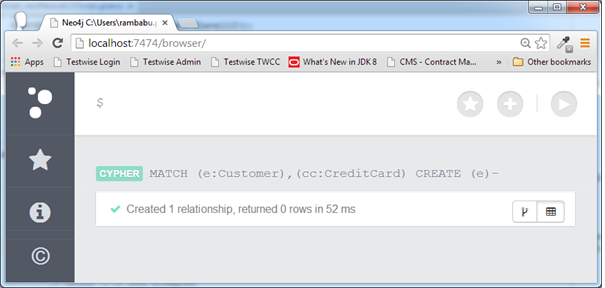
![MATCH (e)-[r:DO_SHOPPING_WITH ]-(cc) RETURN r](https://atts.w3cschool.cn/attachments/day_170103/201701031609254355.png)
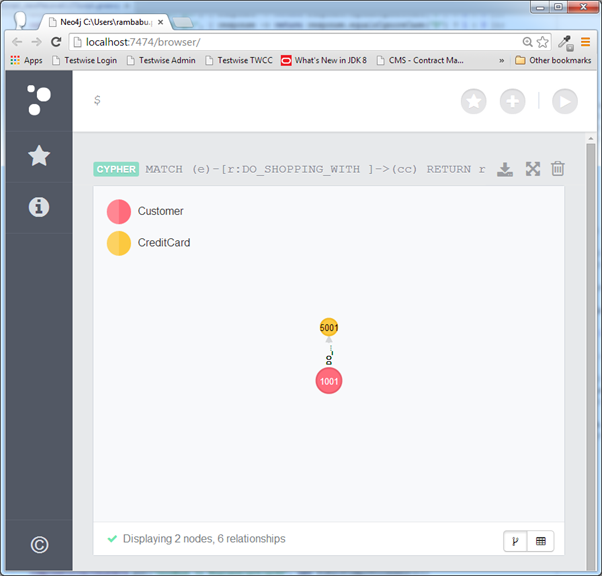
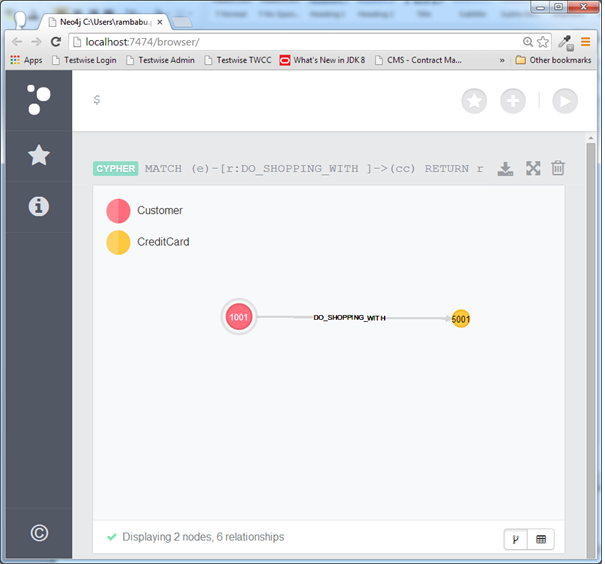
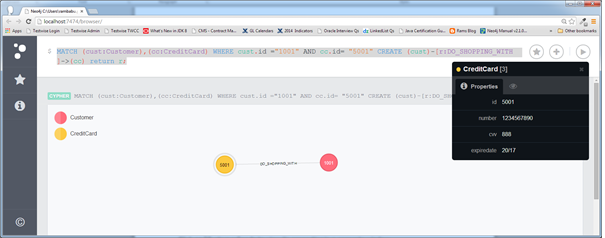
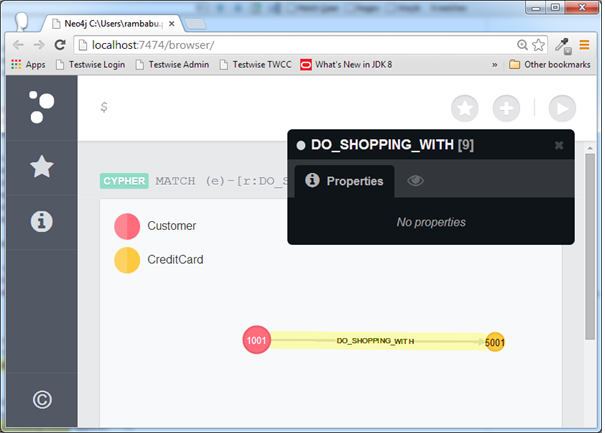
我们使用CQL MATCH命令检索现有的两个节点和CQL CREATE命令,以创建它们之间的新关系。
语法:
MATCH (<node1-label-name>:<nodel-name>),(<node2-label-name>:<node2-name>)
CREATE
(<node1-label-name>)-[<relationship-label-name>:<relationship-name>{<define-properties-list>}]->(<node2-label-name>)
RETURN <relationship-label-name>
语法说明:
| S.No. | 语法元素 | 描述 |
|---|---|---|
| 1. | MATCH,CREATE,RETURN | 他们是Neo4J CQL关键字。 |
| 2. | <node1-name> | 它用于创建关系的“From Node”的名称。 |
| 3. | <node1-label-name> | 它用于创建关系的“From Node”的标签名称。 |
| 4. | <node2-name> | 它用于创建关系的“To Node”的名称。 |
| 5. | <node2-label-name> | 它用于创建关系的“To Node”的标签名称。 |
| 6. | <relationship-name> | 这是一个关系的名称。 |
| 7. | <relationship-label-name> | 它是一个关系的标签名称。 |
注意:
在此语法中,RETURN子句是可选的。 如果我们想立即看到结果,那么使用它。 否则,我们可以省略这个子句。
例如:
此示例演示如何在两个现有节点之间创建无属性的单向关系:从客户到信用卡。
步骤1 - 打开Neo4J数据浏览器
例如:
此示例演示如何在两个现有节点之间创建无属性的单向关系:从客户到信用卡。
步骤1 - 打开Neo4J数据浏览器
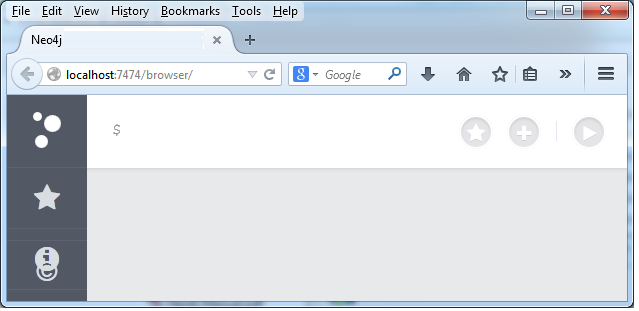
它是Neo4J数据浏览器主页。
在创建从客户到信用卡的关系之前,首先检查那些节点在我们的Neo4J数据库中可用。 如果不是,请创建它们。
步骤2 - 验证客户和CreditCard节点可用。
在数据浏览器上键入以下命令并验证它们
在创建从客户到信用卡的关系之前,首先检查那些节点在我们的Neo4J数据库中可用。 如果不是,请创建它们。
步骤2 - 验证客户和CreditCard节点可用。
在数据浏览器上键入以下命令并验证它们
MATCH (e:Customer) RETURN e
MATCH (cc:CreditCard) RETURN cc
步骤3 - 在数据浏览器上键入以下命令
MATCH (e:Customer),(cc:CreditCard) CREATE (e)-[r:DO_SHOPPING_WITH ]->(cc)这里关系名称为“DO_SHOPPING_WITH”
关系标签为“r”。
e和Customer分别是客户节点的节点名称和节点标签名称。
cc和CreditCard分别是CreditCard节点的节点名和节点标签名。
![MATCH (e:Customer),(cc:CreditCard) CREATE (e)-[r:DO_SHOPPING_WITH ]-(cc)](https://atts.w3cschool.cn/attachments/day_170103/201701031605298761.png)
步骤4 - 点击“执行”按钮并观察结果。
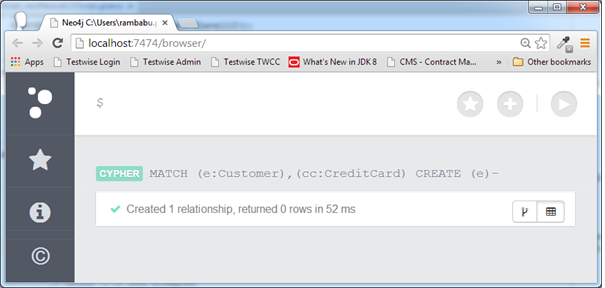
它显示一个新的关系被添加到Neo4J数据库
步骤5 - 在数据浏览器上键入以下命令
MATCH (e)-[r:DO_SHOPPING_WITH ]->(cc) RETURN r
![MATCH (e)-[r:DO_SHOPPING_WITH ]-(cc) RETURN r](https://atts.w3cschool.cn/attachments/day_170103/201701031609254355.png)
步骤6 - 点击“执行”按钮查看结果。默认情况下,它显示在UI模式下的结果。
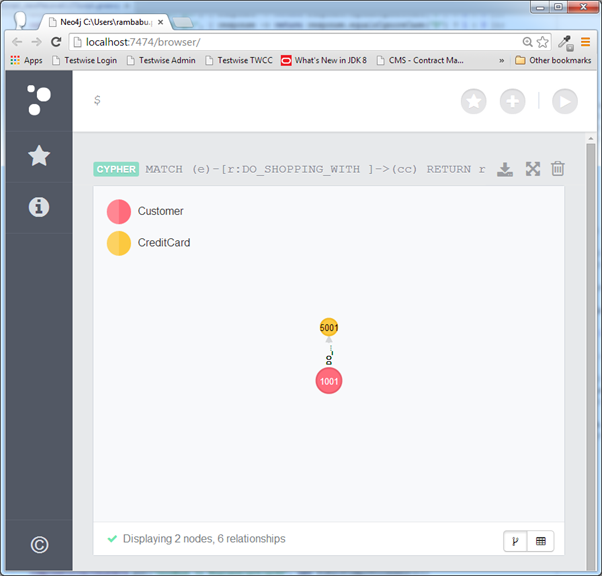
单击并拖动以圆形和箭头标记表示的节点和关系,以在适当的视图中查看图表。
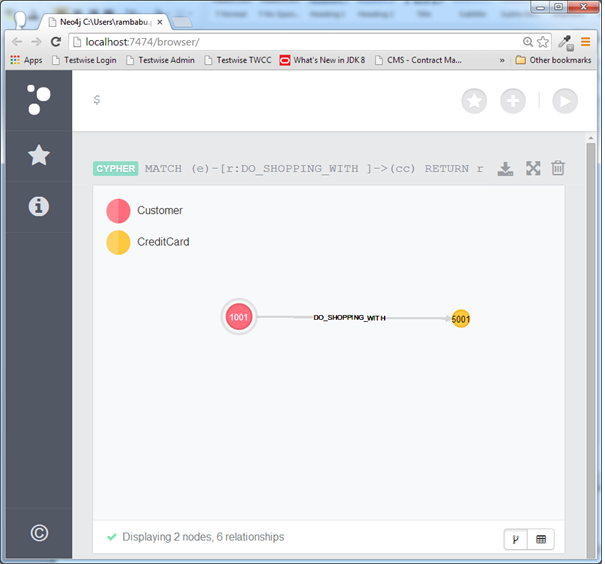
步骤7 - 详细查看每个节点和关系属性。
单击“客户”或CreditCard节点以在单独的窗口中查看其属性
单击“客户”或CreditCard节点以在单独的窗口中查看其属性
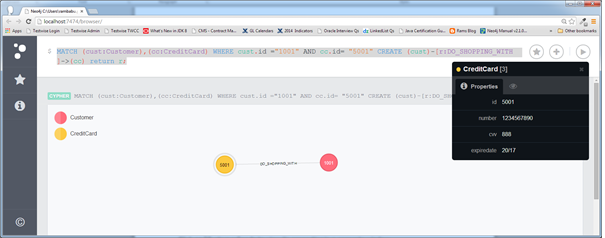
单击“DO_SHOPPING_WITH”关系以查看其属性。 由于我们创建了没有任何属性的关系,属性选项卡显示“无属性”消息。
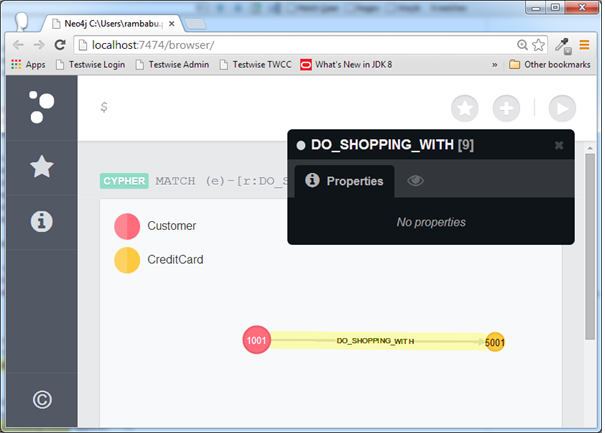
注意 -
如果我们按照Example1的相同步骤创建从CreditCard到Customer的关系(那是相反的方向),那么我们将具有没有属性的双向关系与现有节点。
如果我们按照Example1的相同步骤创建从CreditCard到Customer的关系(那是相反的方向),那么我们将具有没有属性的双向关系与现有节点。
以上内容是否对您有帮助:


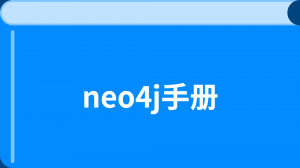


更多建议: